


/中文/

/中文/

/中文/

/中文/

/中文/

/中文/

/中文/

/中文/

/中文/

/中文/
sep reader书生公文阅读器支持阅读SEP、GW、GW2、GD、S2/S72/S92等文件,支持独立运行和嵌入IE运行两种模式,提供放大、缩小、前进、后退、打印、文字搜索、文本拷贝、图片拷贝、全屏显示等基本文档操作,以及提供美观的界面、平滑的显示效果。SureSense SEP Reader一般与SEP Writer配套使用,我们编辑文档后,通过SEP Writer把文档转换成SEP格式文档,然后通过SureSense SEP Reader进行阅读、打印等操作。

1.首先我们在该页找到“下载地址”处,任选一下载地址将SEP Reader软件包下载至本地。下载完请双击解压该软件包找到.exe格式程序双击运行。如下:在该界面我们直接单击【下一步】按钮继续安装。

2.开始安装后会进入SEP Reader的使用协议,请大致了解,因为安装SEP Reader是必须同意该协议的前提。单击【是】继续安装。

3.同意协议后会进入SEP Reader客户信息确认界面,在这里小编建议大家依实输入即可。输入后请选择是自己用还是所有使用这台电脑的都可以用,自己使用会进入加密界面。小编选择所有人都可以使用这台电脑上的SEP Reader选项。单击【下一步】继续安装。
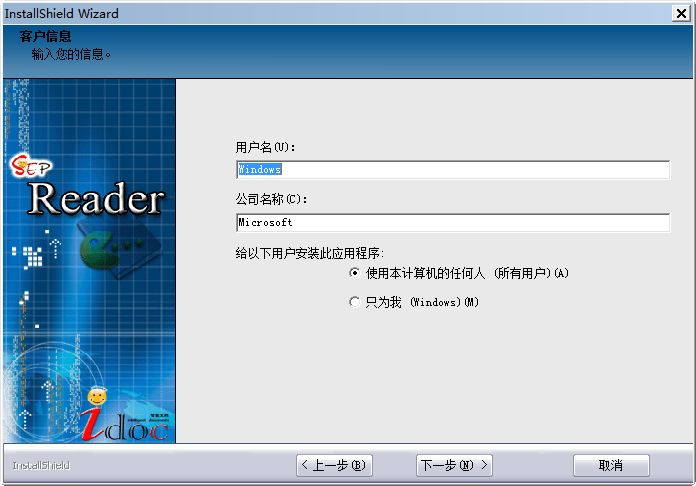
4.接下来会进入到SEP Reader的目录设置界面,在这里我们需要设置SEP Reader的安装位置,请选择【浏览】进入设置。设置后单击【下一步】继续。
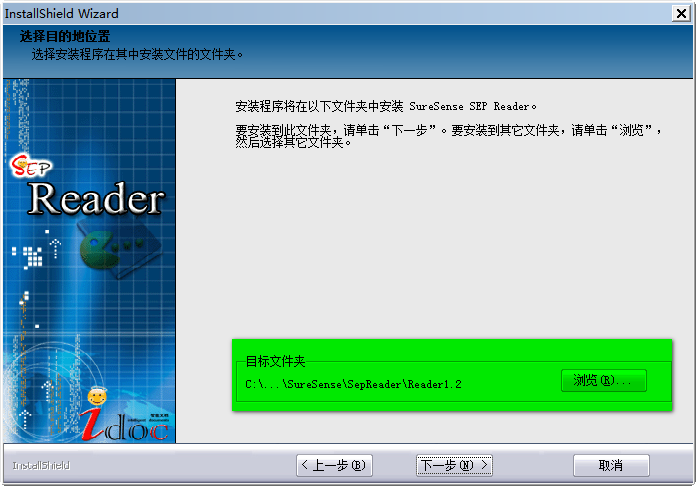
5.以上信息都设置完毕我们就会进入到SEP Reader的安装进度条,耐心等待其跑完。

6.最后,安装成功,请根据提示单击【完成】关闭该界面开始使用SEP Reader即可。

1.我们根据提示先找到SEP Reader程序然后打开它。开始菜单栏--所有程序--选择SEP Reader文件夹打开,最后双击SEP Reader 1.2打开。

2.打开SEP Reader后我们就要使用它阅读文档了,请根据提示选择【打开】然后依次选择你需要阅读文本存放的目录并打开它。
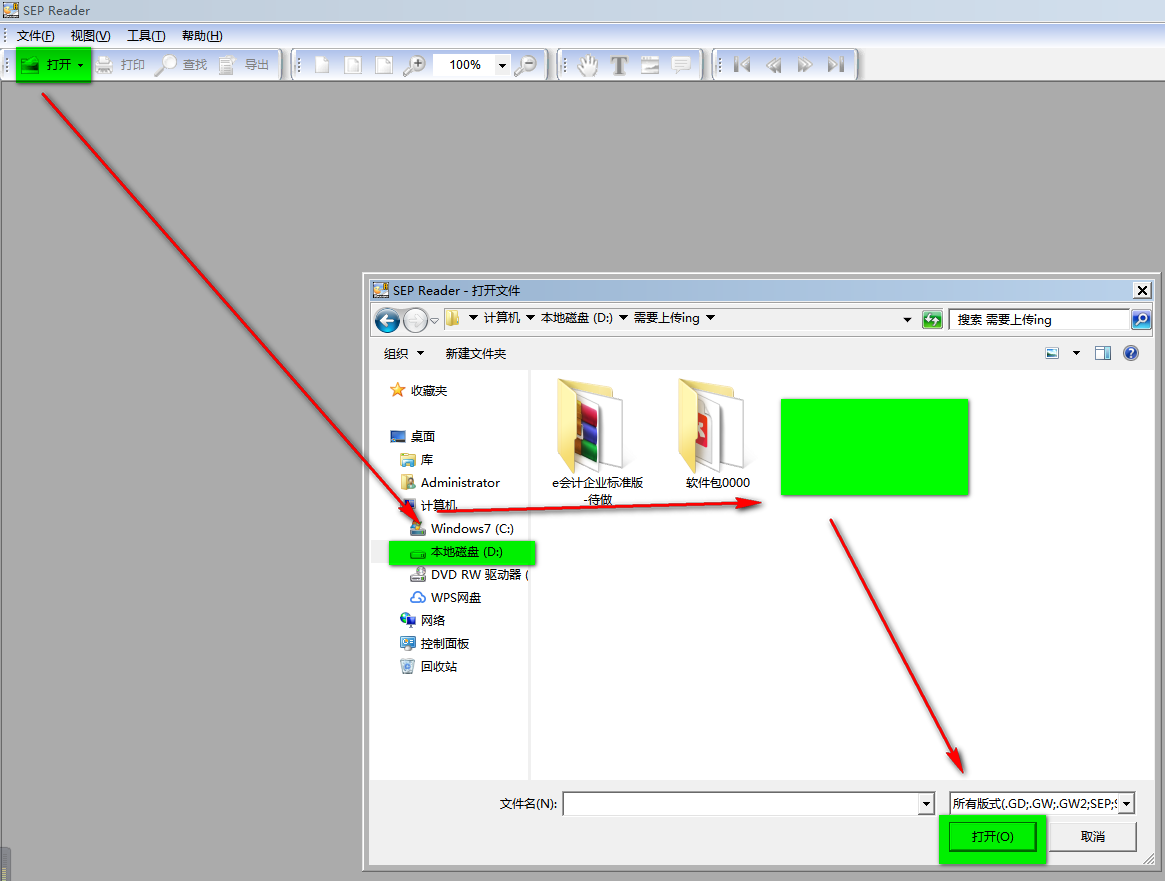
3.根据下图截屏我们可以了解到,SEP Reader支持的文件格式有哪些。如:GD;GW;GW2;.sep;S2等。
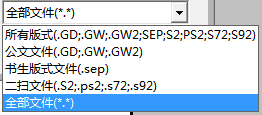
4.打开后我们还可以设置一些参数,如:在视图中找到【参数设置】打开,然后设置你需要的语言,是否放大缩小等。


进入SureSense SEP Reader方法是:单击“开始”――“程序”――找到“SEP Reader”程序项,选择“SureSense SEP Reader1.3”即可打开SureSense SEP Reader界面,
进入SureSense SEP Reader并打开浏览的文件:
从上至下依次为:
标题行:SEP Reader标志、名称,后面显示当前阅读文件名。
菜单栏:SEP Reader可操作的各个菜单项,不同的菜单项有不同的功能。
工具栏:菜单项的快捷方式,直接点击就可进行相应操作。
正文区:显示当前文件的版式信息。
没有数据
sep reader提供了公文查看的功能
可以阅读企业的合同文件
可以阅读政府发布的公文
可以查看公司电子公告文档
支持将扫描得到的文字放到软件阅读
在打开文档的时候软件会提示您查看支持的格式
提供了启动常见的公文内容阅读
sep reader可以将版式文件打开
也可以在打印界面将公文重新输出纸质文档
在工具栏目上添加图像工具
可以将公文上的图像捕捉
sep reader也具有文字复制功能












 圣墟txt全集网盘完整版电子阅读
/ 36M
圣墟txt全集网盘完整版电子阅读
/ 36M
 星辰变TXT全集免费版电子阅读
/ 8M
星辰变TXT全集免费版电子阅读
/ 8M
 Foxit PhantomPDF完美版(PDF工具) v9.0 最新版电子阅读
/ 608M
Foxit PhantomPDF完美版(PDF工具) v9.0 最新版电子阅读
/ 608M
 闪电PDF编辑器绿色版(PDF软件) v3.2.5.0 免费版电子阅读
/ 40M
闪电PDF编辑器绿色版(PDF软件) v3.2.5.0 免费版电子阅读
/ 40M
 风起苍岚番外篇(单行本) 完整版电子阅读
/ 15M
风起苍岚番外篇(单行本) 完整版电子阅读
/ 15M
 pdfelement ocr插件v6.8.1 官方版电子阅读
/ 420M
pdfelement ocr插件v6.8.1 官方版电子阅读
/ 420M
 三字经全文TXT(全文带拼音) 完整版电子阅读
/ 5K
三字经全文TXT(全文带拼音) 完整版电子阅读
/ 5K
 Fr3报表查看器(支持fr3格式文件打印) 绿色免费版电子阅读
/ 844K
Fr3报表查看器(支持fr3格式文件打印) 绿色免费版电子阅读
/ 844K
 PDFelement6 Pro中文特别版(附注册机和破解教程) v6.8.4.3921电子阅读
/ 68M
PDFelement6 Pro中文特别版(附注册机和破解教程) v6.8.4.3921电子阅读
/ 68M
 一起悦读测评登录平台最新版(共享阅读) PC版电子阅读
/ 1M
一起悦读测评登录平台最新版(共享阅读) PC版电子阅读
/ 1M
 圣墟txt全集网盘完整版电子阅读
/ 36M
圣墟txt全集网盘完整版电子阅读
/ 36M
 星辰变TXT全集免费版电子阅读
/ 8M
星辰变TXT全集免费版电子阅读
/ 8M
 Foxit PhantomPDF完美版(PDF工具) v9.0 最新版电子阅读
/ 608M
Foxit PhantomPDF完美版(PDF工具) v9.0 最新版电子阅读
/ 608M
 闪电PDF编辑器绿色版(PDF软件) v3.2.5.0 免费版电子阅读
/ 40M
闪电PDF编辑器绿色版(PDF软件) v3.2.5.0 免费版电子阅读
/ 40M
 风起苍岚番外篇(单行本) 完整版电子阅读
/ 15M
风起苍岚番外篇(单行本) 完整版电子阅读
/ 15M
 pdfelement ocr插件v6.8.1 官方版电子阅读
/ 420M
pdfelement ocr插件v6.8.1 官方版电子阅读
/ 420M
 三字经全文TXT(全文带拼音) 完整版电子阅读
/ 5K
三字经全文TXT(全文带拼音) 完整版电子阅读
/ 5K
 Fr3报表查看器(支持fr3格式文件打印) 绿色免费版电子阅读
/ 844K
Fr3报表查看器(支持fr3格式文件打印) 绿色免费版电子阅读
/ 844K
 PDFelement6 Pro中文特别版(附注册机和破解教程) v6.8.4.3921电子阅读
/ 68M
PDFelement6 Pro中文特别版(附注册机和破解教程) v6.8.4.3921电子阅读
/ 68M
 一起悦读测评登录平台最新版(共享阅读) PC版电子阅读
/ 1M
一起悦读测评登录平台最新版(共享阅读) PC版电子阅读
/ 1M